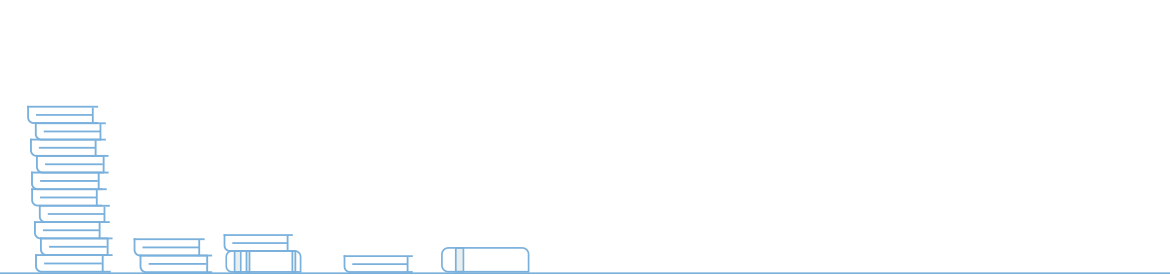A eficiência de um backup só pode ser comprovada quando é necessário recuperar arquivos corrompidos, perdidos ou modificados acidentalmente, não é mesmo?
Na HostMídia, levamos isso muito a sério. Por isso, oferecemos o JetBackup 5, uma ferramenta completa para restaurar arquivos, e-mails e bancos de dados com backups gerados diariamente em nossos servidores.
Neste tutorial, você aprenderá como restaurar os arquivos do seu site e banco de dados por meio do JetBackup 5.
Pré-requisitos:
• Ter um plano ativo de Hospedagem de Sites, Revenda ou WordPress.
• Site já publicado na internet.
• Acesso ao cPanel
Passo 1 – Acessar o cPanel
1. Acesse o seu painel de controle cPanel utilizando um dos endereços abaixo:
- https://dominio.com.br/cpanel
- https://dominio.com.br:2083
Troque dominio.com.br pelo endereço/domínio/URL de seu site.
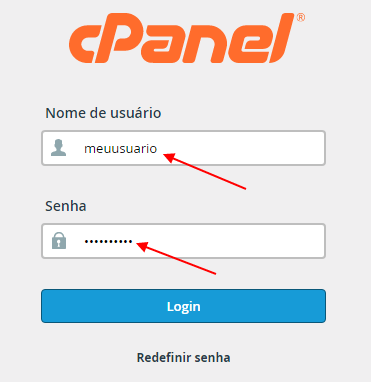
Passo 2 – Localizar a ferramenta do JetBackup 5
1. Use a barra de busca para digitar "JetBackup 5":
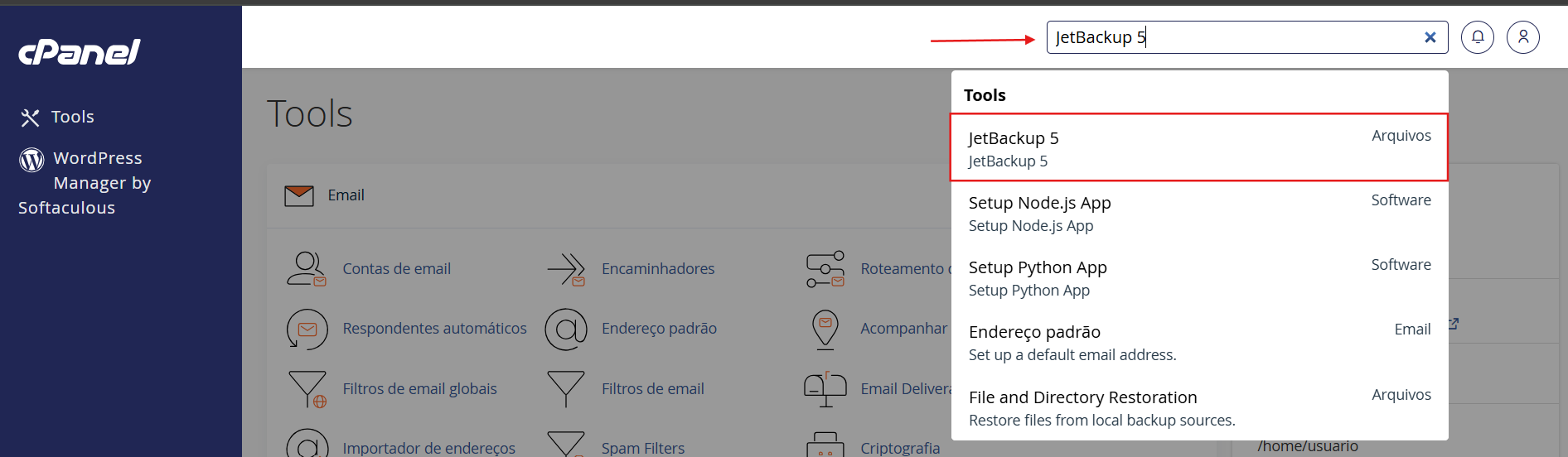
2. Se preferir, pode localizá-la descendo a barra de rolagem até a caixa "Arquivos" e clicar em "JetBackup 5":
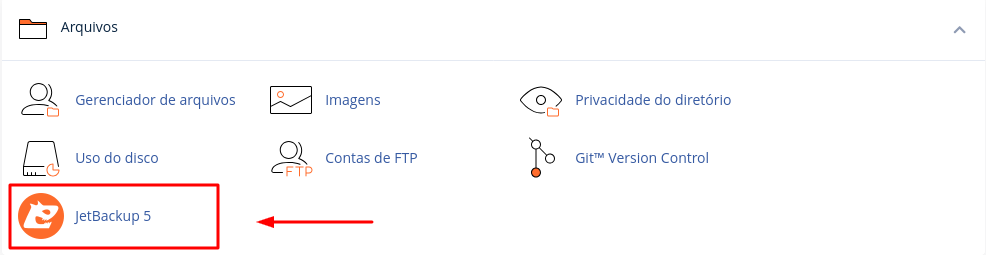
Passo 3 – Restaurar os arquivos do site
1. Dentro da ferramenta em questão, clique em "Diretório inicial":
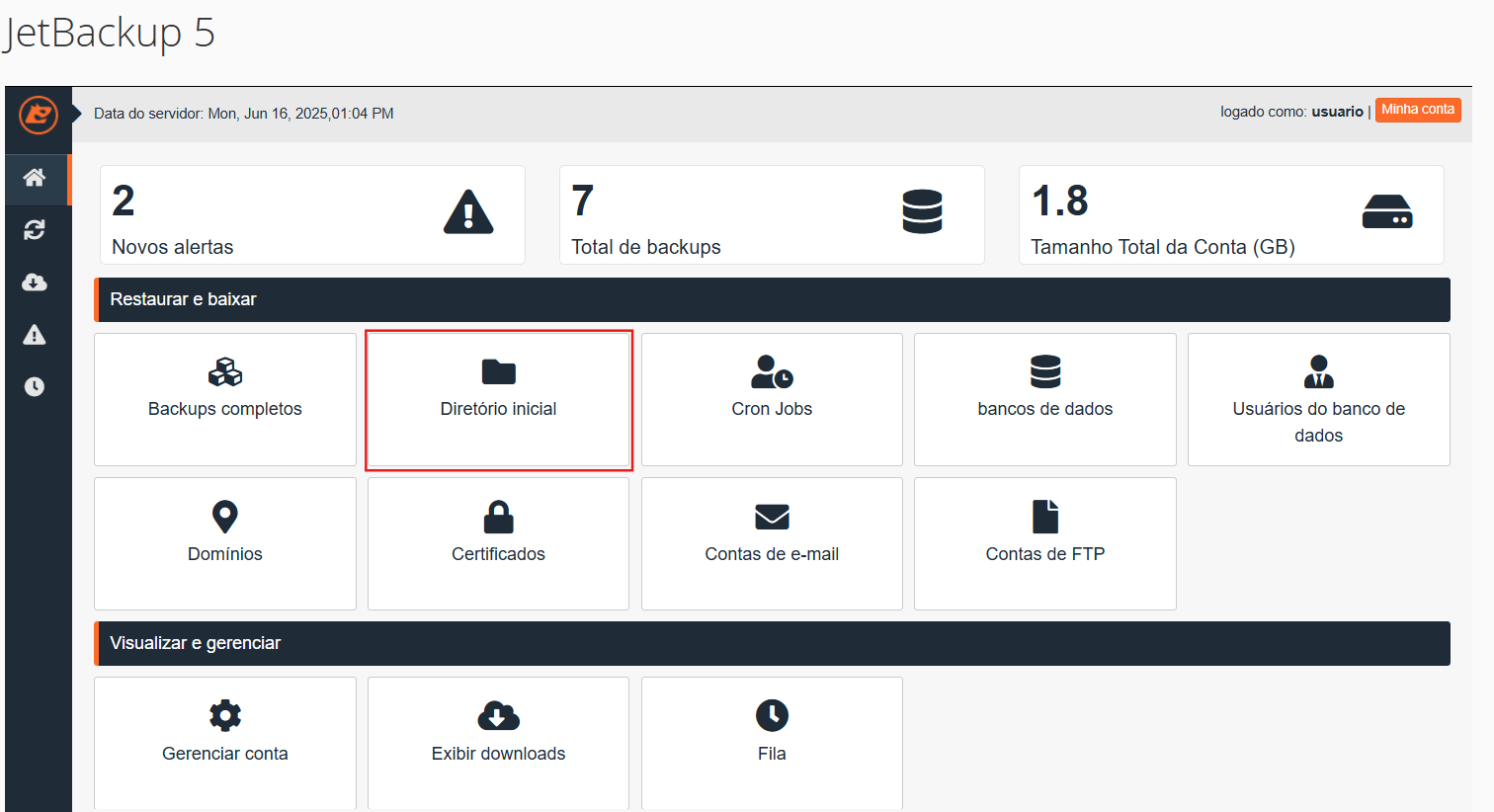
2. Selecione a data desejada do backup que você deseja restaurar.
3. Após selecionar a data desejada, clique em "Alterar seleção de arquivos":
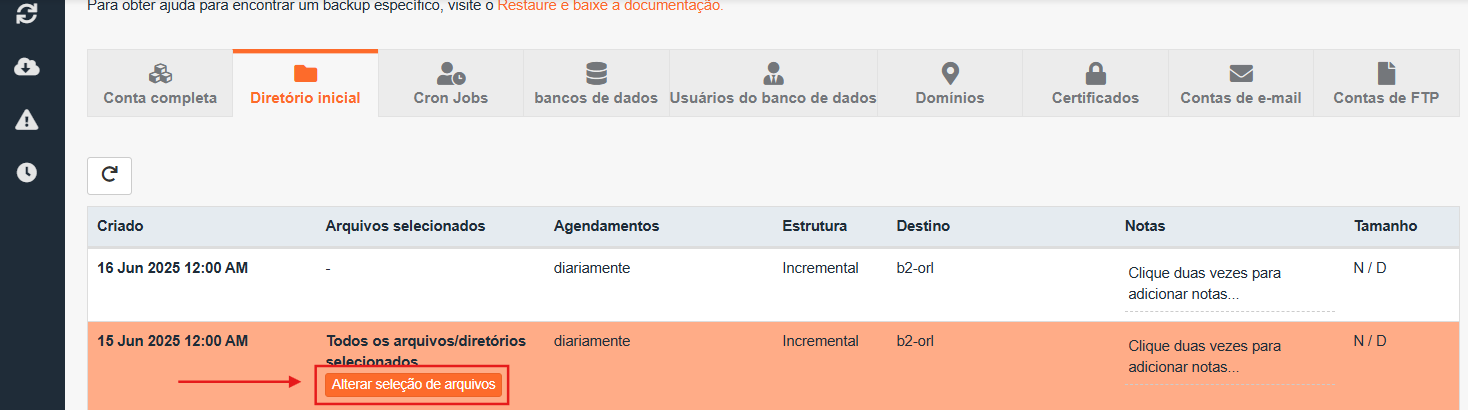
4. Selecione a "pulbic_html" e clique em "Selecionar arquivos":

5. Após configurar a restauração conforme a sua necessidade, utilize o botão "Restaurar":
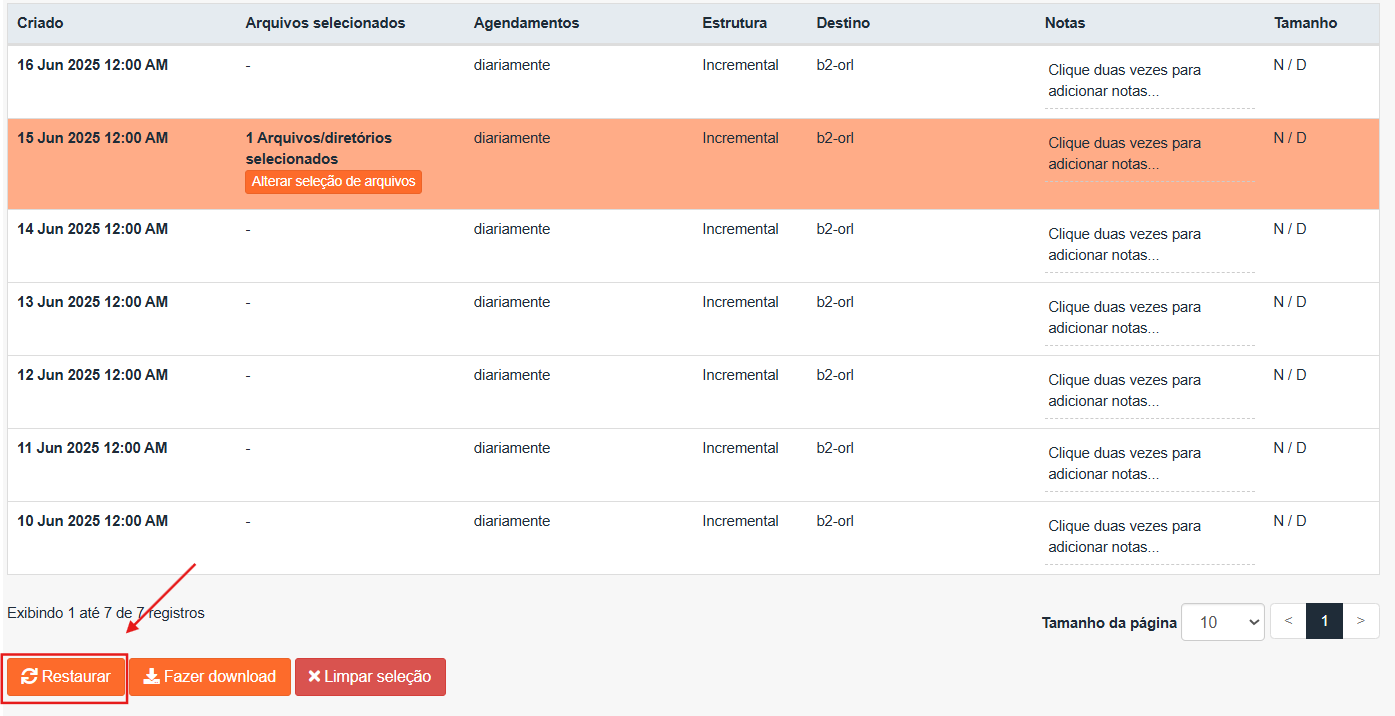
6. Por fim, clique em "Restaurar itens selecionados":
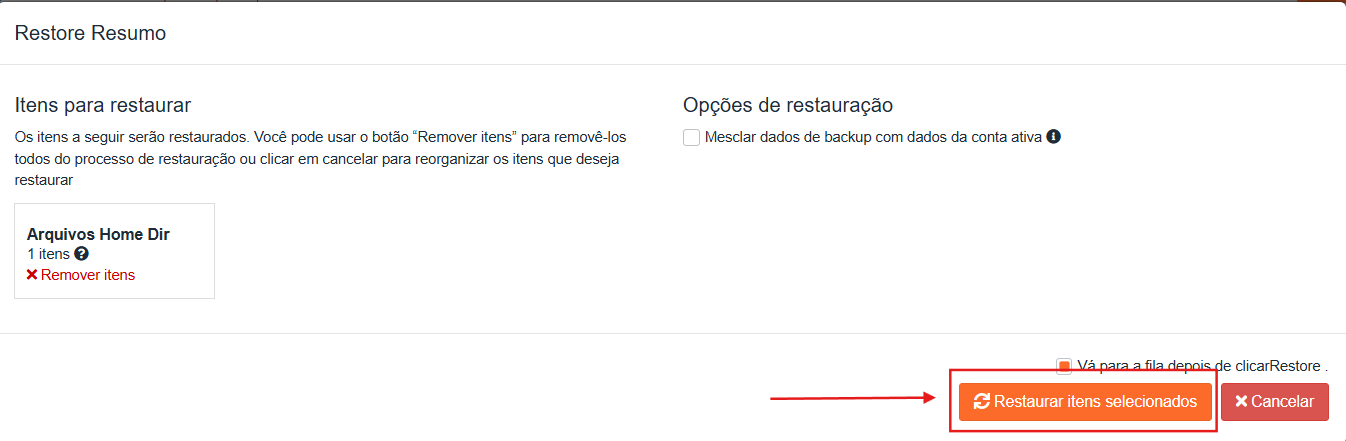
Passo 4 – Restaurar os arquivos do banco de dados
Após restaurar os arquivos do site, por precaução restaure também o banco de dados responsável pelo seu site.
1. Dentro da página inicial da ferramenta, clique em "Banco de dados":
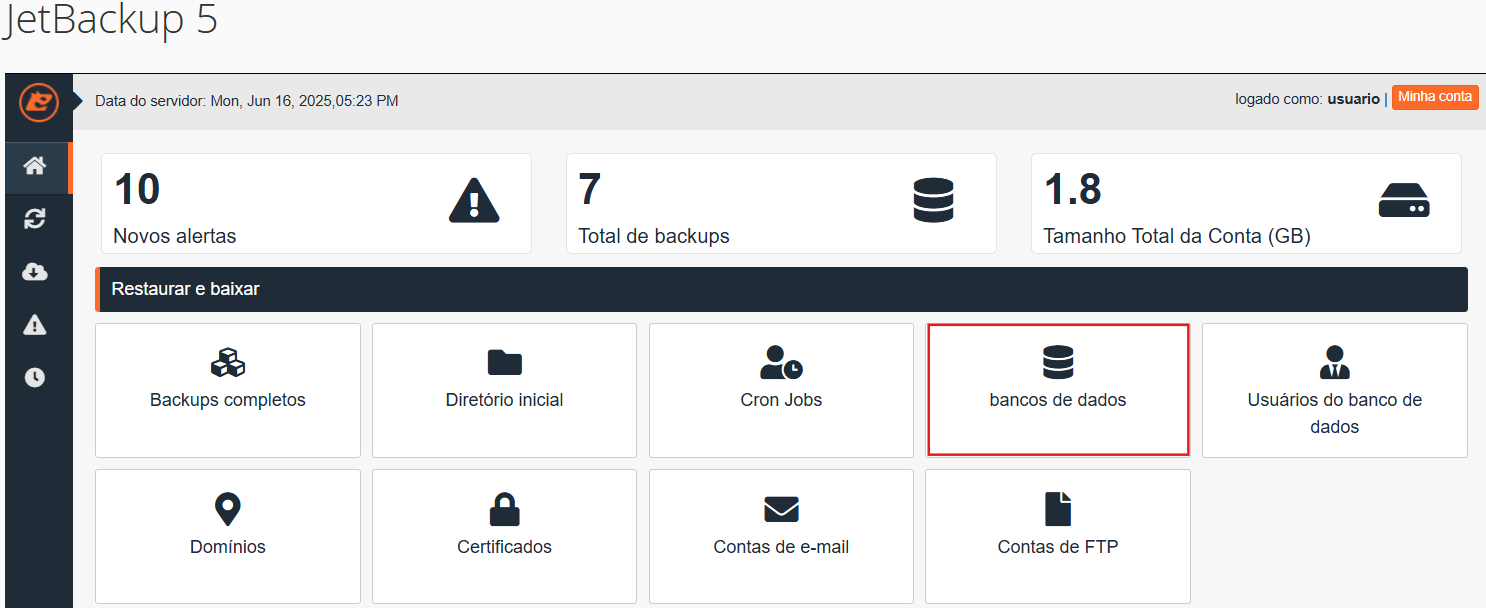
2. Selecione o banco de dados responsável pelo site e a mesma data da restauração do site clicando em "Escolha outro backup":
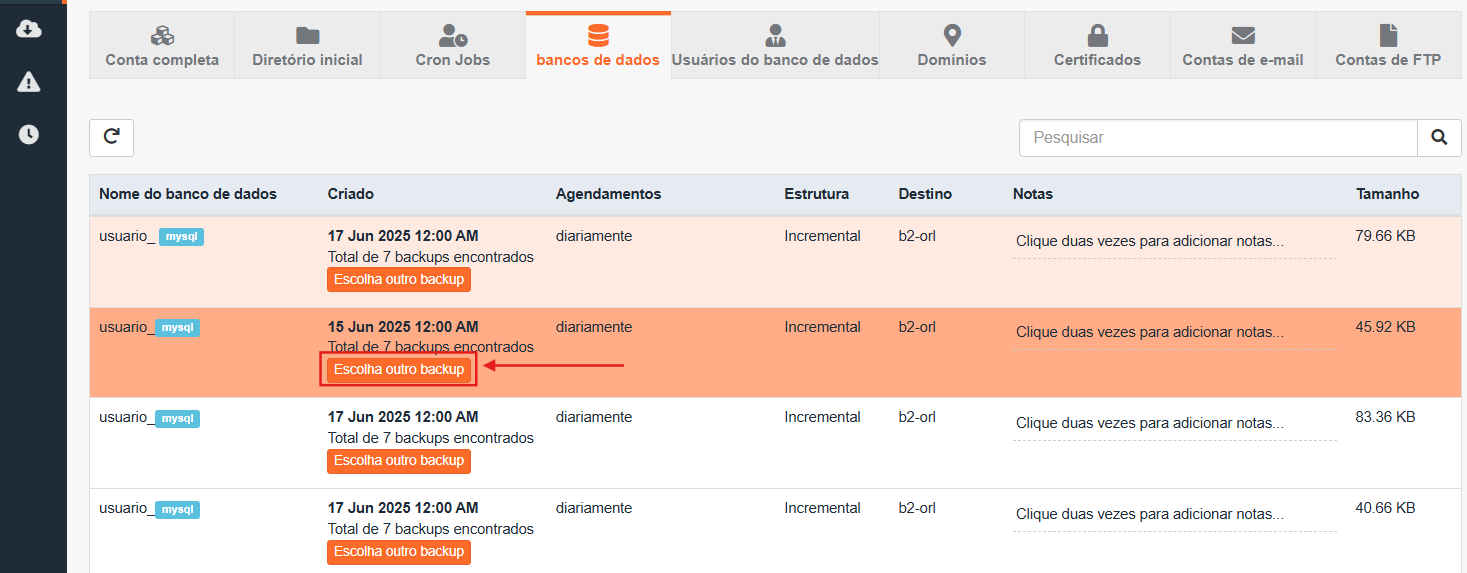
3. Após configurar a restauração conforme a sua necessidade, utilize o botão "Restaurar": 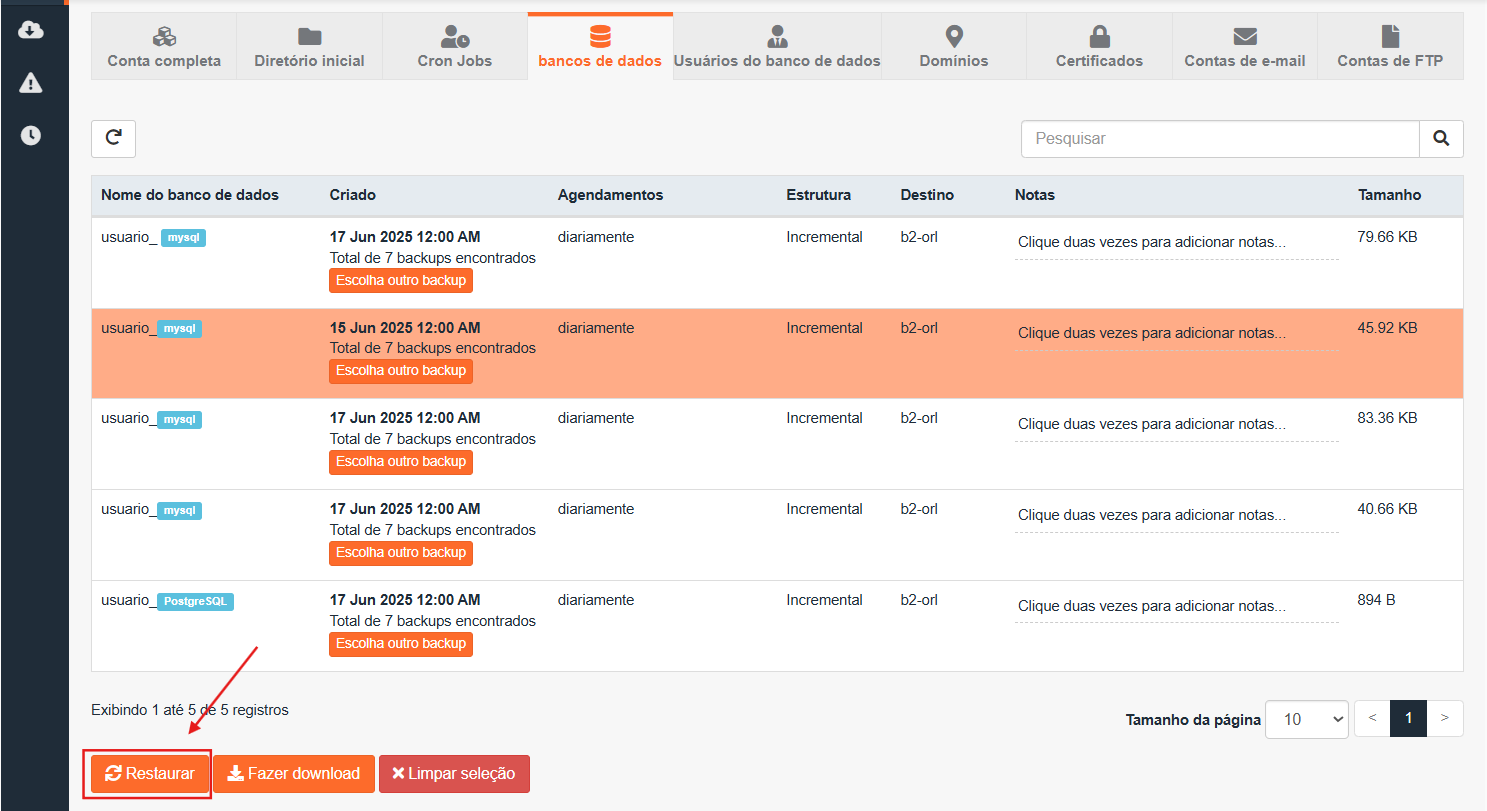
4. Por fim, clique em "Restaurar itens selecionados":
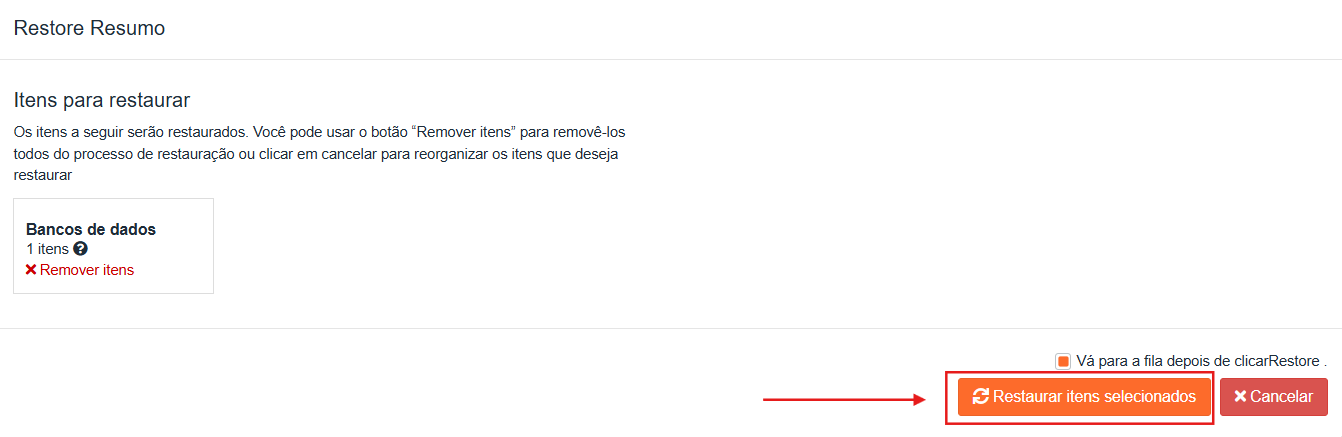
5. Após o procedimento ser concluído, na seguinte pagina deve está da seguinte forma:
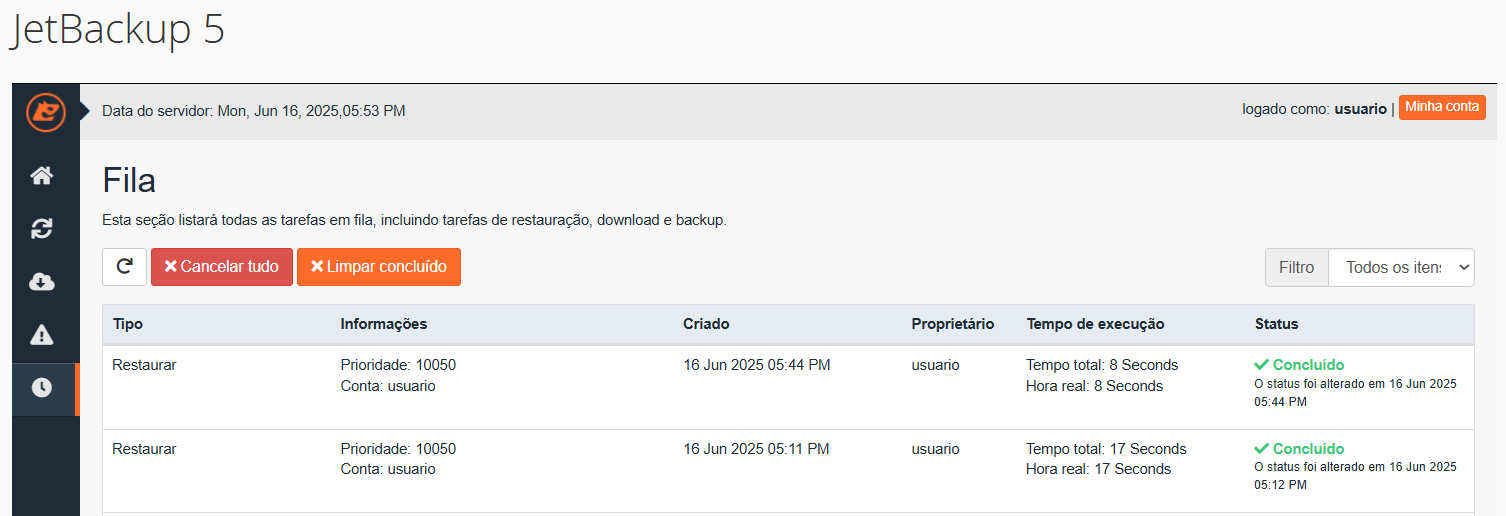
Conclusão
A importância de um sistema eficiente de backup é indiscutível. Há diversos relatos de casos, inclusive envolvendo grandes empresas, portais ou órgãos governamentais, em que houve perdas inestimáveis após incêndios, roubos ou até mesmo ataques cibernéticos feitos por hackers.
A ferramenta que disponibilizamos aqui na HostMídia, além de suprir a carência presente na maioria dos concorrentes com um modelo exclusivo de "disaster recovery", oferece também autonomia para que o próprio cliente controle e gerencie suas restaurações.